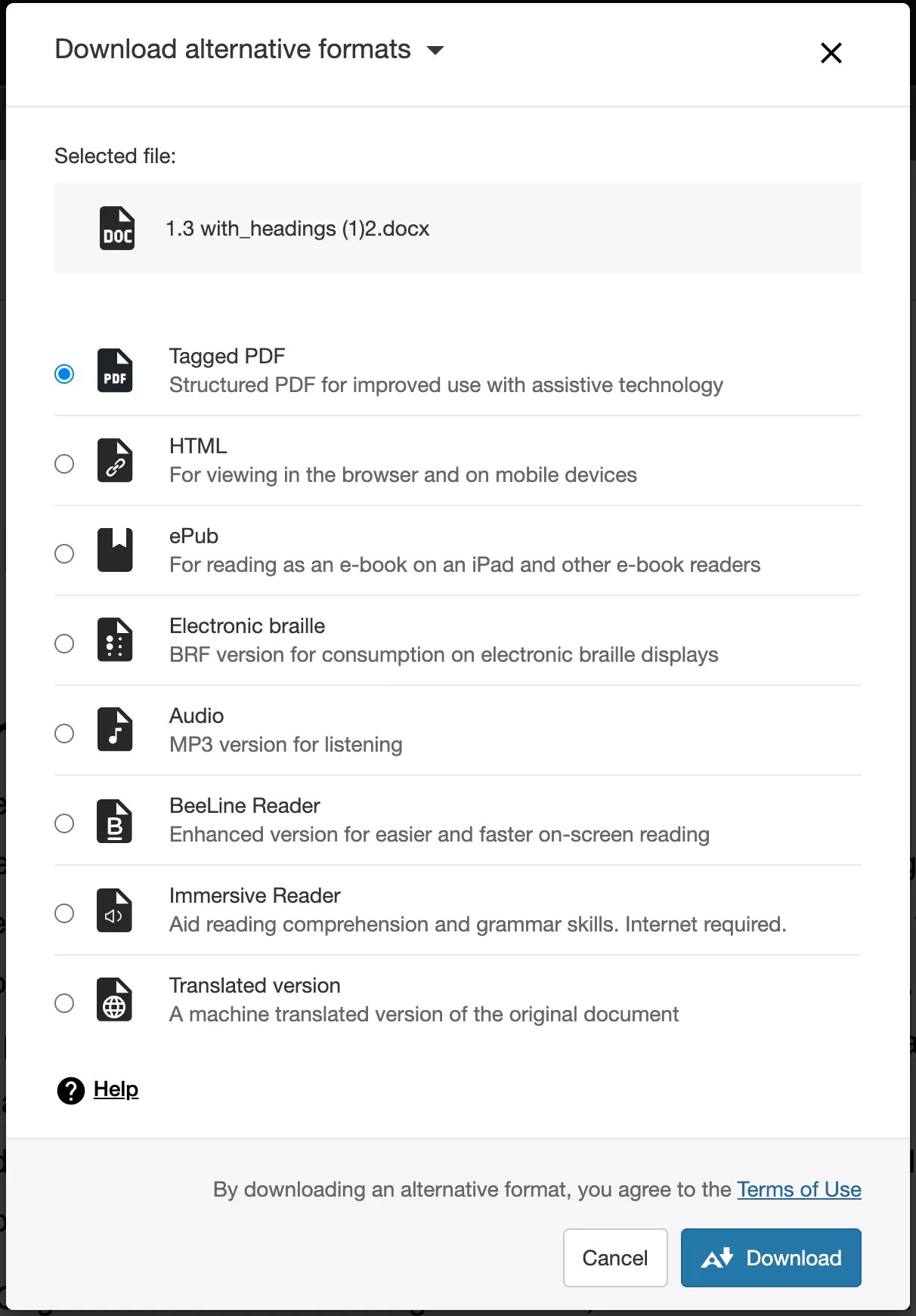Editar e gerenciar conteúdo
Ferramenta de gerenciamento de arquivos não utilizados
Nota
As funções do curso precisarão de privilégios de Curso/Organização >Gerenciar arquivos de arquivos para acessar a ferramenta Arquivos não utilizados.
É possível facilmente localizar e excluir arquivos não utilizados do curso. Clique no menu de reticências (três pontos) na parte superior da página Conteúdo do curso e selecione Arquivos não utilizados.
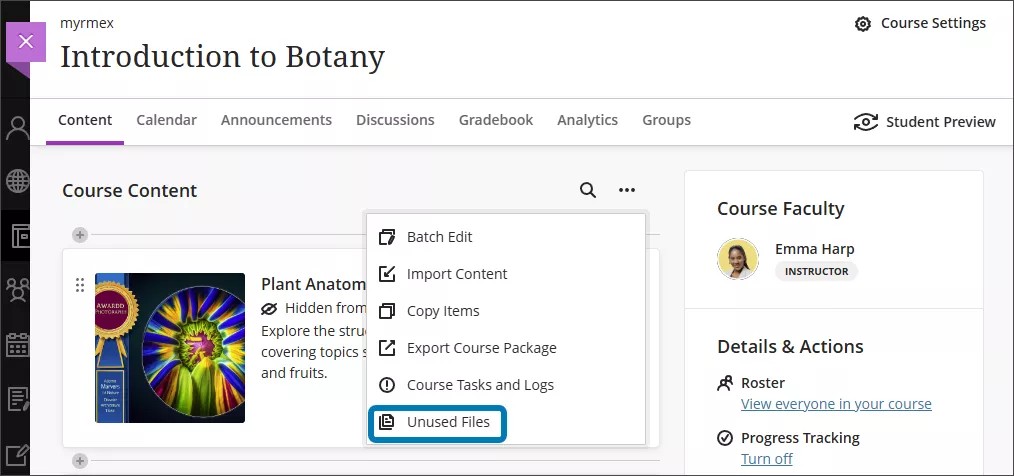
Há duas visualizações disponíveis na página Arquivos não utilizados:
Arquivos não utilizados (visualização padrão): Exibe arquivos que não estão vinculados ao conteúdo do seu curso no momento
Todos os arquivos: Exibe todos os arquivos do seu curso. O nome do arquivo, a data de carregamento e o tamanho do arquivo são exibidos junto com a opção de baixar uma cópia do arquivo local.
Para remover arquivos do curso, selecione-os e selecione Excluir arquivos.
Importante
Para administradores: Uma nova opção de configuração está disponível na opção Configurar em A experiência Ultra chegou! módulo no Painel do administrador . Na seção Recursos disponíveis, localize Gerenciamento de arquivos não utilizados. O status padrão está ativado.
Editar, reorganizar e excluir conteúdo
Edite, substitua e exclua
É possível fazer alterações nos itens de conteúdo existentes na página Conteúdo do curso. Na linha de um item, selecione as reticências (três pontos) para acessar Editar e Excluir.
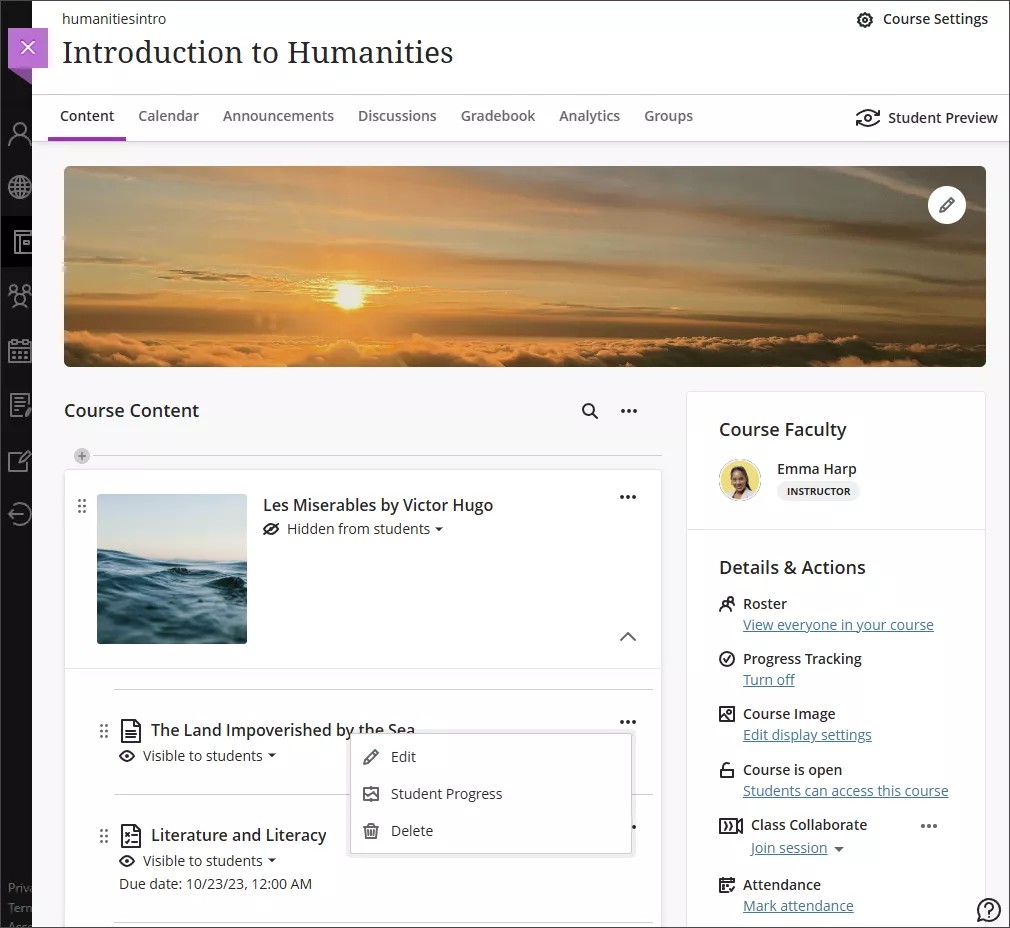
Editar ou substituir arquivos. Para editar ou substituir arquivos, selecione o botão de reticências no lado direito do item com o qual deseja trabalhar. Isso abrirá um painel que permitirá que você edite:
Nome de exibição. Selecione o nome de exibição na parte superior do painel para editar o nome exibido na página Conteúdo do curso do item.
Adicionar metas e padrões. Você e a instituição podem definir metas para avaliar as conquistas dos alunos em programas e currículos. Depois que carregar um arquivo no seu curso, você poderá alinhar uma ou várias metas. Selecione o botão de reticências no lado direito do item com o qual deseja trabalhar e selecione Editar. No painel, selecione Alinhar com metas para pesquisar metas disponíveis para alinhar com o arquivo.
Nota
Os alunos não conseguem ver as metas que você alinha a um arquivo.
Substitua o arquivo. Use esta opção para substituir um arquivo no lugar de outro. Por exemplo, você pode encontrar uma versão de resolução mais alta de uma imagem que você carregou. Se o arquivo em questão estiver sendo exibido em vários locais do curso, um prompt perguntará se você deseja substituir o arquivo em todas as instâncias ou nesta única instância. O arquivo antigo não é retido quando substituído pela nova versão, a menos que você o substitua apenas em uma instância. Isso libera o espaço de armazenamento da sua instituição.
adicione uma descrição. A descrição é exibid abaixo do nome de exibição na página Conteúdo do curso. É aqui que você pode oferecer aos alunos mais informações sobre o item. O tamanho máximo de uma descrição é de 750 caracteres. Um aviso será exibido abaixo do campo de descrição quando restarem 75 caracteres ou menos.
Editar o acesso do aluno ao arquivo. Você pode editar a capacidade dos alunos de baixar ou visualizar o arquivo.
Arquivos excluídos Você pode excluir um item dos seu curso ou ocultá-lo dos alunos para preservar as informações. Alunos não conseguem acessar itens ocultos na página Conteúdo do curso. Se você excluir uma pasta ou um módulo de aprendizagem que tenha conteúdo, ele também será removido da página de Conteúdo do curso.
Reordenar o conteúdo na página Conteúdo do curso
Selecione a linha do item que você deseja mover e arraste-a para o novo local. Você também pode mover um conteúdo para uma pasta. Expanda a pasta e arraste o item para a área abaixo do título da pasta.
Blackboard oferece suporte a até três níveis de hierarquia para aninhamento de conteúdo na página de Conteúdo do curso. Por exemplo, uma pasta dentro de uma pasta tem dois níveis. Uma pasta dentro de uma pasta em um módulo de aprendizagem é um exemplo de três níveis. Sua instituição tem a opção de adicionar um nível adicional de conteúdo aninhando-se nos cursos da instituição. Pergunte ao administrador se a sua instituição utiliza essa opção.
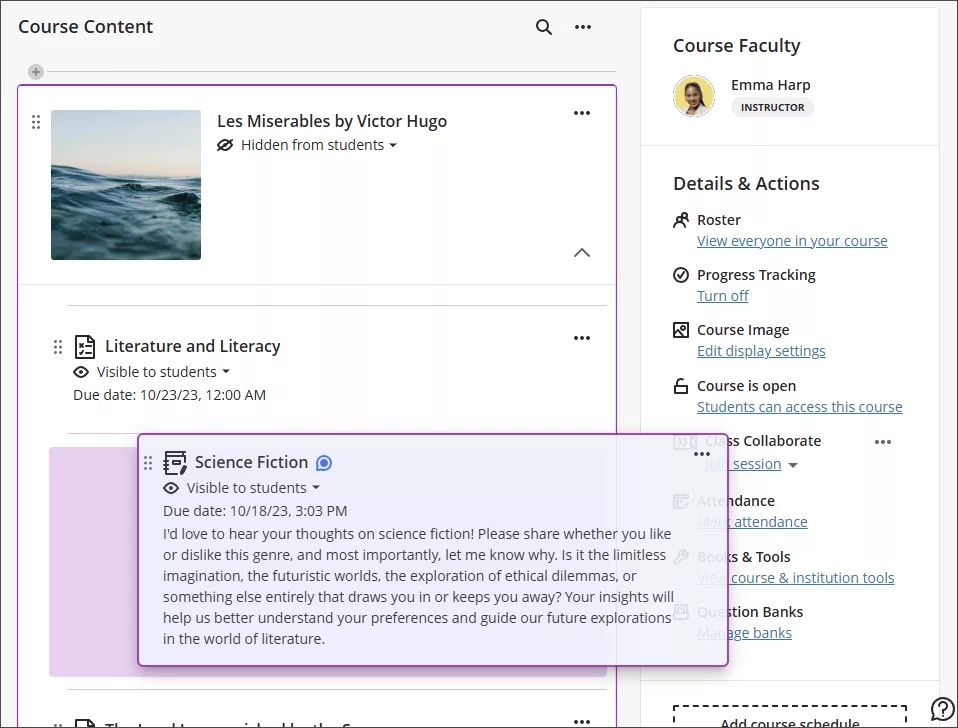
Dica
É possível mover um item para um novo local e para uma pasta usando o teclado.
Tab para o botão mover de um item (o botão tem duas setas verticais: uma apontando para cima e outra apontando para baixo).
Selecione Enter para ativar o modo de movimento.
Use as setas para definir o local.
Selecione Enter para soltar o item no novo local.
Na linha de um item, abra o menu para acessar as funções Editar e Excluir.
Controlar a disponibilidade do conteúdo
Você pode definir facilmente cada parte do conteúdo do curso como visível ou oculta dos alunos. Você pode fazer essa definição ao criar cada parte do conteúdo, ou pode fazer uma alteração após o conteúdo ser exibido no seu curso.
Com a exibição proeminente da visibilidade de cada item, você pode confiar que não mostrará aos alunos um conteúdo que ainda não está pronto. Você tem a flexibilidade de testar o conteúdo antes de liberá-lo para os alunos. Por exemplo, você pode mostrar apenas a primeira semana do conteúdo e manter o restante oculto enquanto o refina.
Dica
Com o seu teclado, toque na lista de visibilidade e pressione Enter para abrir o menu. Use Alt/Opção + setas para cima e para baixo para selecionar uma opção.
Alunos não podem acessar itens definidos para exibição em datas futuras, mas eles conseguem vê-los na lista. Você também pode criar regras para liberar conteúdo com base no desempenho de um Aluno em outros itens do seu curso.
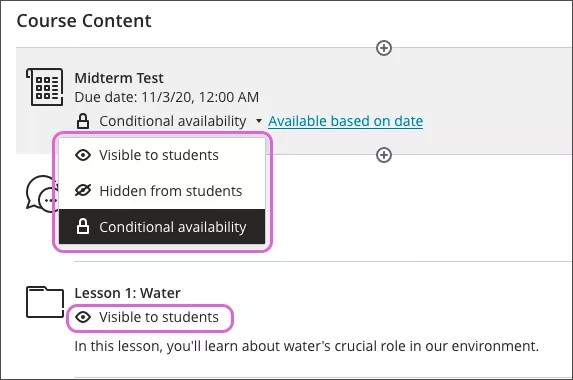
Melhore a acessibilidade do conteúdo
Nota
Sua instituição controla as ferramentas ficam disponíveis.
Sua turma está repleta de alunos diversificados, com habilidades de aprendizagem exclusivas. Ao disponibilizar mais conteúdo para os alunos, cada pessoa poderá escolher seu formato preferido. Se sua instituição usa o Blackboard Ally, você pode usar a ferramenta para ajudar a garantir que o conteúdo do curso seja acessível a todos os alunos.
Os documentos e testes do curso têm pontuações de acessibilidade e a opção de baixar formatos alternativos.
Encontre o conteúdo que você deseja melhorar.
Revise a pontuação de acessibilidade associada ao item. As pontuações incluem baixo, médio, alto e perfeito.
Selecione o ícone de pontuação para saber como melhorar a pontuação de acessibilidade.
O Ally mostra as etapas sobre como editar seu conteúdo para melhorar a acessibilidade e otimizá-lo para formatos alternativos.
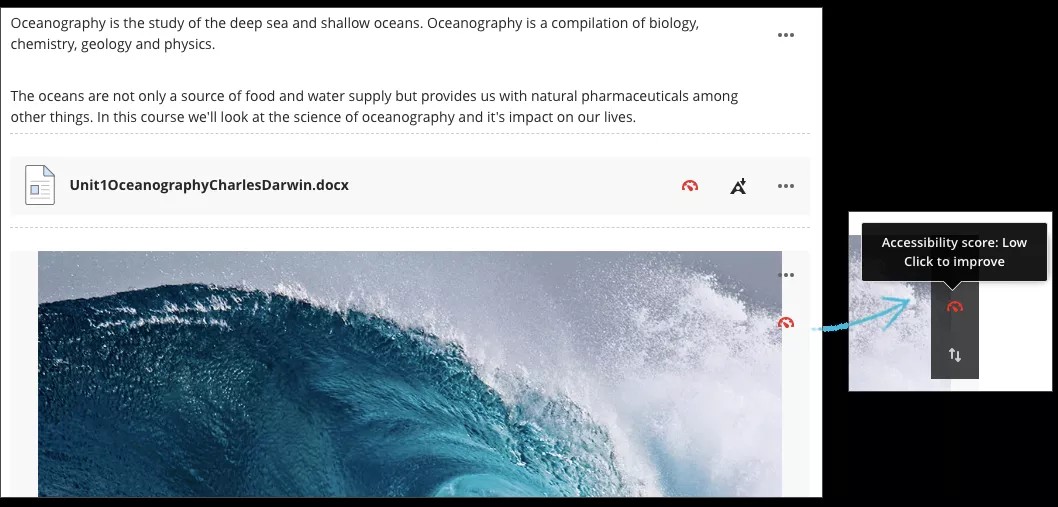
Os Alunos não podem acessar a pontuação de acessibilidade do conteúdo. No entanto, os alunos podem escolher entre os formatos alternativos que o Ally gera para o conteúdo. Você pode ajudar o Ally a criar formatos alternativos melhores seguindo as práticas recomendadas para a criação de conteúdos acessíveis.
Mostrar formatos alternativos
Depois de anexar arquivos ao curso, o Ally cria formatos alternativos do conteúdo com base no original. Por exemplo, se o conteúdo original estiver em PDF, o Ally cria formatos de áudio, braile eletrônico e ePub do mesmo conteúdo. Esses formatos são disponibilizados com o arquivo original, para que tudo esteja em um local conveniente.
Nota
Os formatos alternativos criados dependerão do tipo de conteúdo original. Se você não tiver a opção de baixar formatos alternativos, o Ally não está ativado para esse curso ou o conteúdo não é um tipo de conteúdo compatível.
Encontre um item de conteúdo e selecione Baixar formatos alternativos. Escolha a melhor versão de acordo com o que você precisar! Clique em Baixar para salvar o formato alternativo no seu dispositivo.